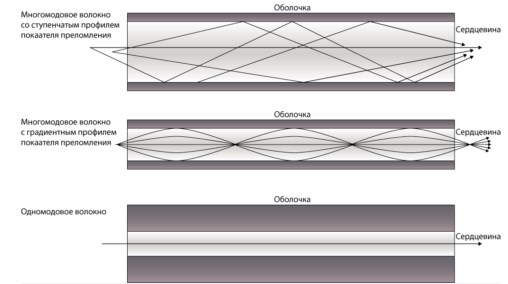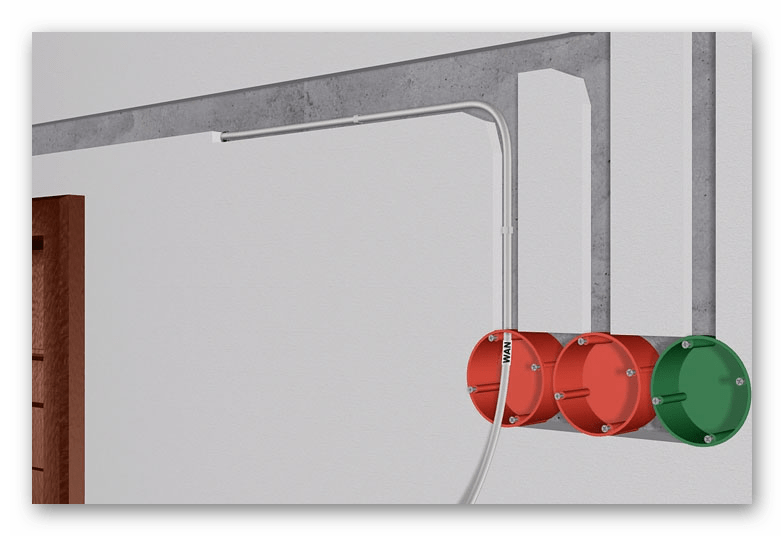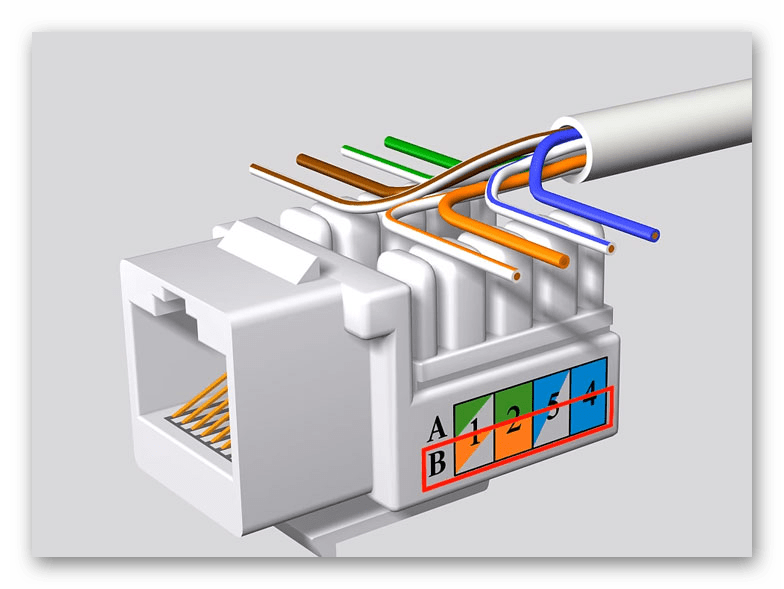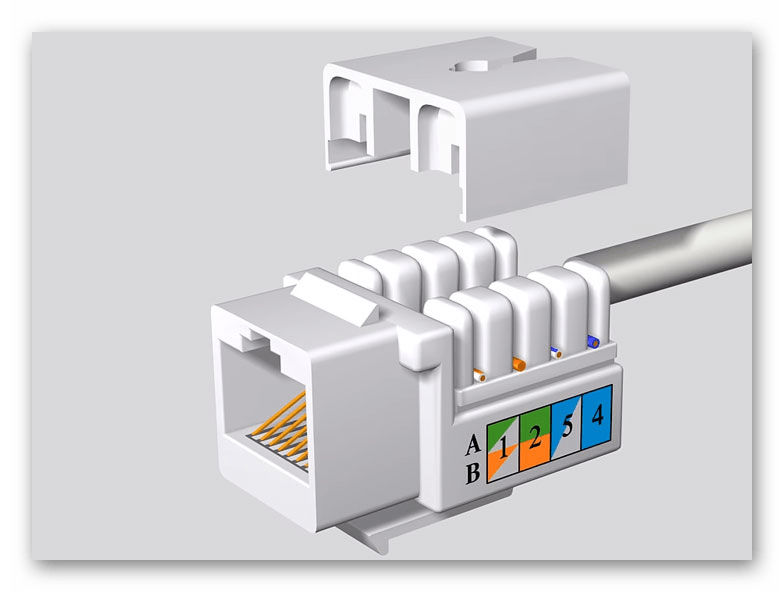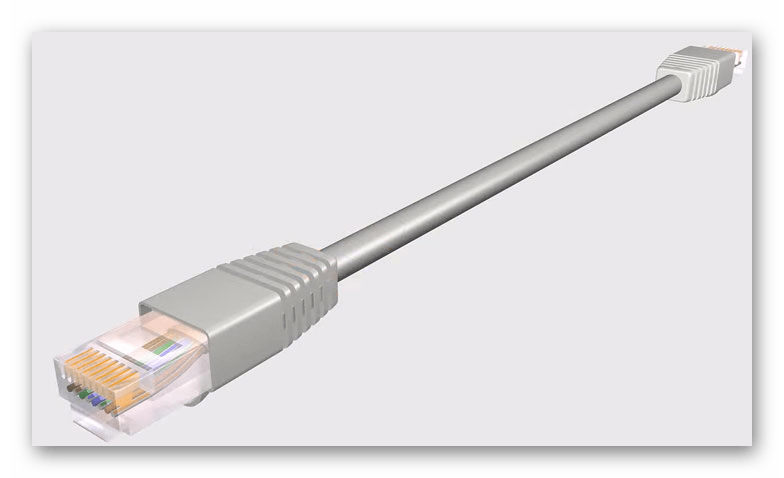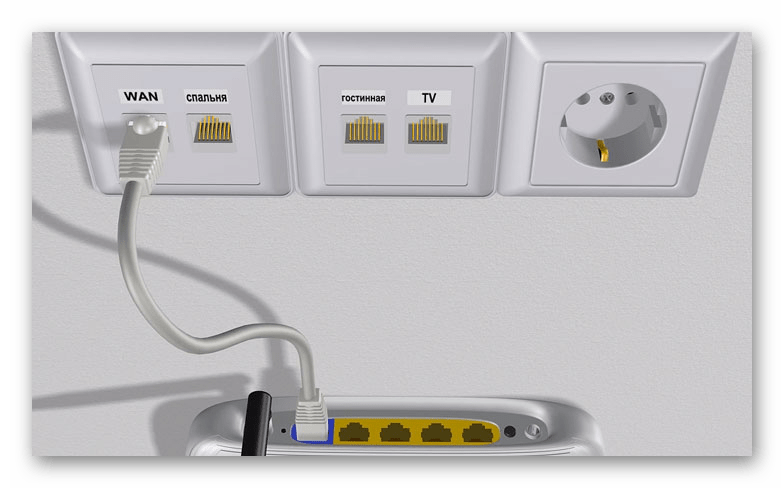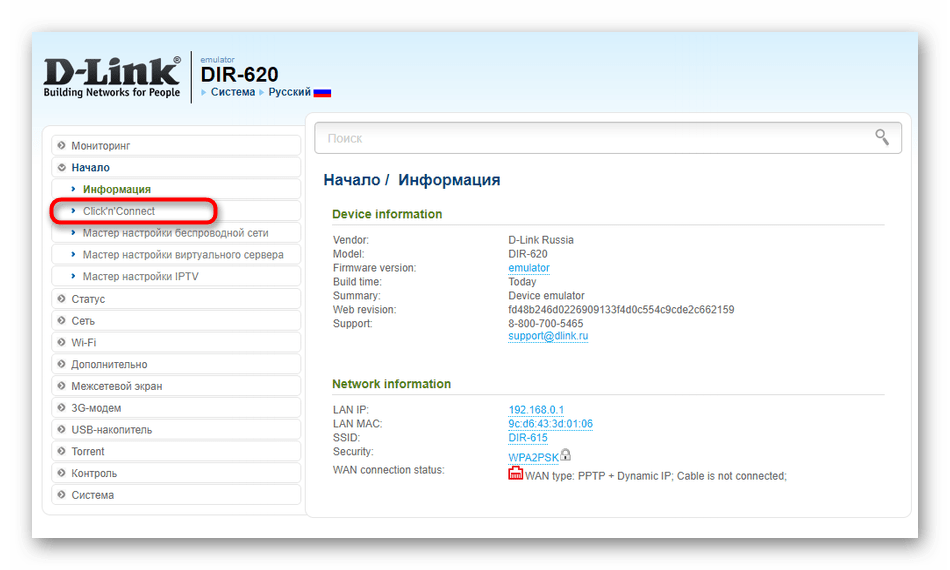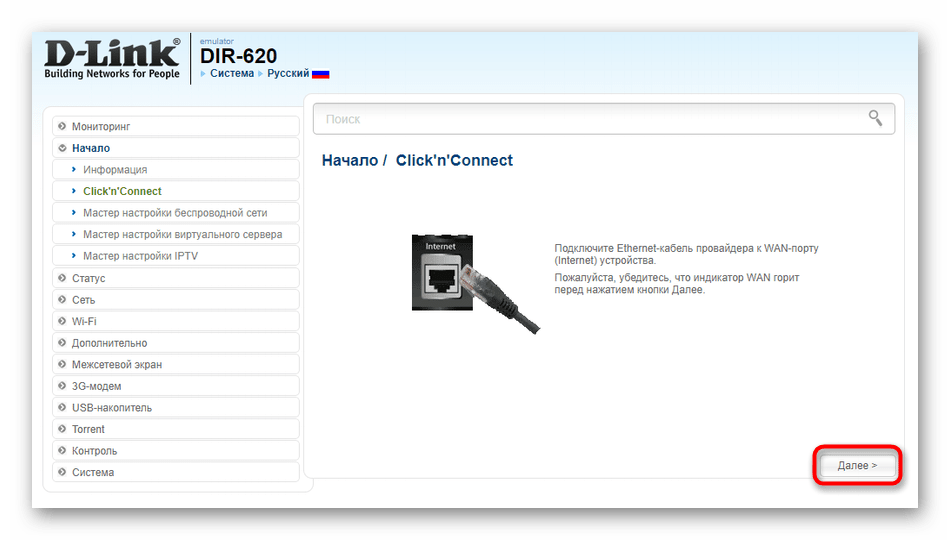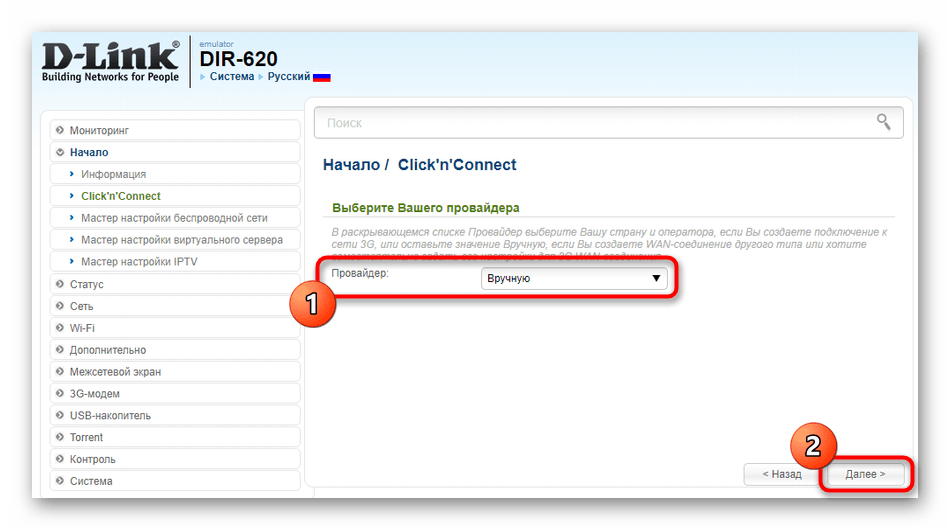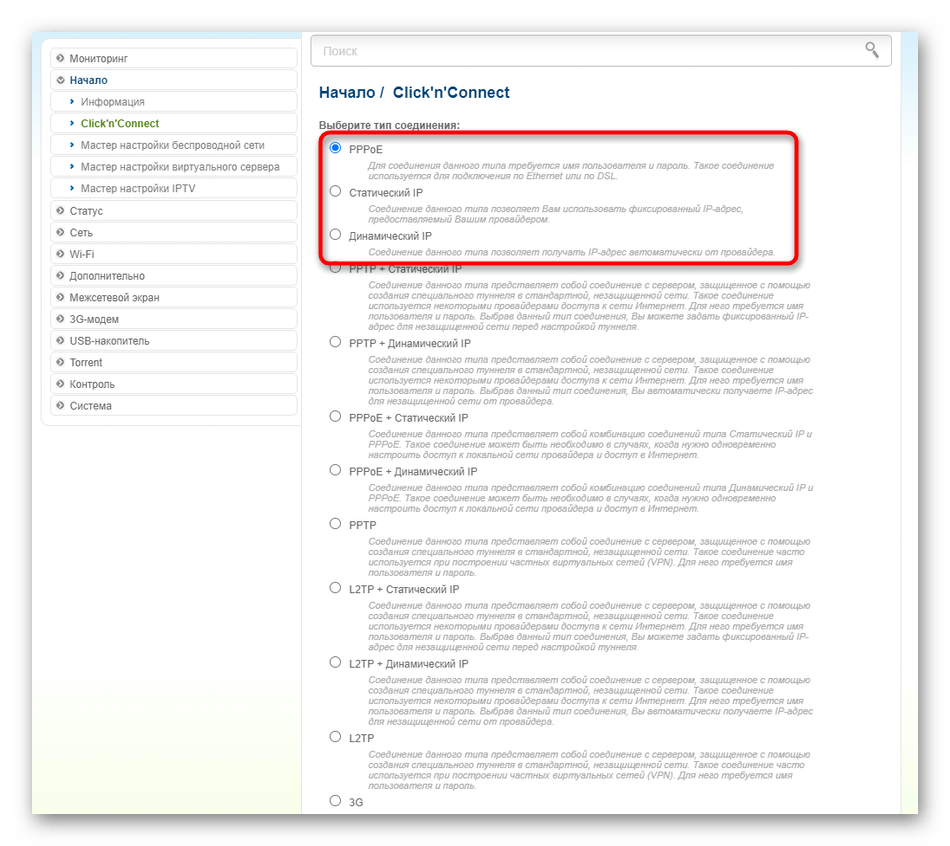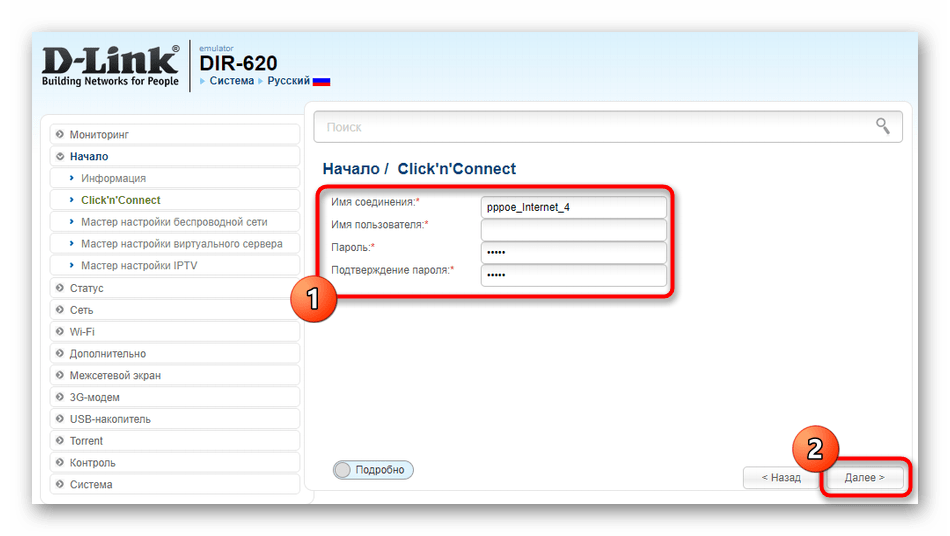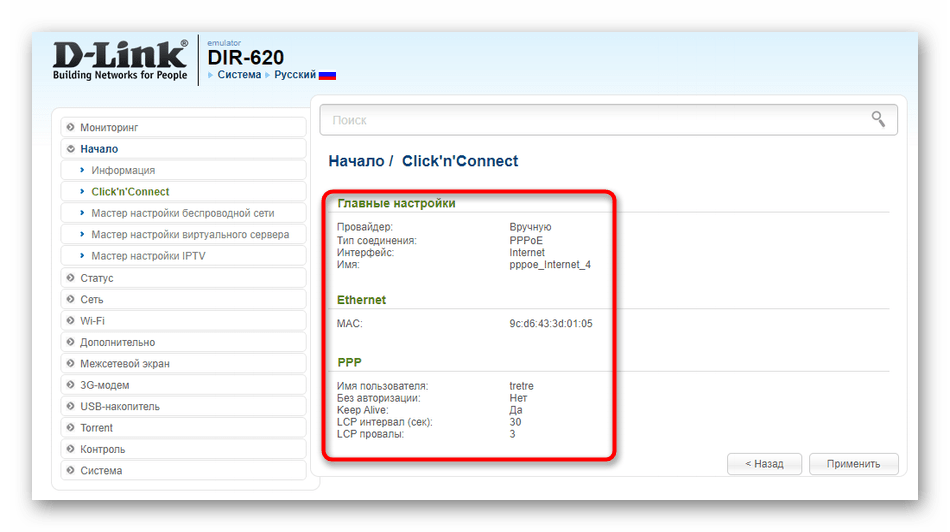- Как соединить оптоволоконный кабель своими руками: так можно?
- Как передается информация
- Соединение оптоволокна
- Подключение оптоволокна к роутеру
- Услуги поставщика интернет-услуг
- Подключаем оптоволокно к роутеру
- Вывод оптоволокна к сетевой розетке
- Основная настройка роутера
- Оптоволоконный кабель для телевизора: выбор, обзор, подключение
- Какое оптоволокно лучше выбрать?
- Подключение и установка
Как соединить оптоволоконный кабель своими руками: так можно?
Привет, всем! Сегодня ко мне на почту пришло очень интересное письмо. В нем был только один вопрос: «Как соединить оптоволоконный кабель в домашних условиях своими руками?». Я немного даже опешил от такого вопроса. Дело в том, что подобные вопросы приходят достаточно часто, поэтому я решил написать короткий разбор этого вопроса. Но сначала нужно немного углубиться в теорию передачи данных по оптическому кабелю.
Как передается информация
Общую статью про оптоволокно мы можете прочитать ЗДЕСЬ.
Оптоволокно состоит из центральной жилы и двух оболочек, но нас интересует именно первая оболочка. Первую обычно делают из стекла. Передача данных происходит путем световых пучков. Но встает проблема того, что свет, как и любая другая волна начнет затухать.
Поэтому первая верхняя оболочка должна полностью отражать свет. Использовать зеркала или металлическое напыление дорого, поэтому в свое время был придуман другой способ. Для этого используется отражающий слой с другой плотностью и структурой. Поэтому свет, отражается от данной поверхности и летит дальше.
По сравнению с витой парой – оптоволокно имеет огромное количество преимуществ:
- Передача данных на дальние расстояния;
- Увеличения скорости передачи данных до нескольких Гбит в секунду;
- Защита от внешних факторов: перепада температур, влаги и т.д.
- Свет не подвержен электромагнитному воздействию, в отличие от передачи данных по витой паре.
Подобные кабеля используют для подключения целых домов, а также для прокладывания сетей в крупных городах на большое расстояние. Так как при этом не нужно постоянно устанавливать повторители на расстояние затухания сигнала.
Соединение оптоволокна
И тут сразу же встает вопрос – как соединить оптоволокно. Конечно, соединить его можно и для этого используют несколько способов. Первый с помощью специальных небольших «Пигтейлов» (Pigtail). Для этого берут два конца провода и засовывают внутрь. Внутри уже есть небольшой кусок подобного стекла. Далее идёт сварка с помощью специального оборудования.
Второй способ — это обычная сварка. Для этого случая нужен профессионал, который специализируется на сварке «оптики». Несмотря на очень высокоточную сварочную машину, задача специалиста: точно направить два проводка так, чтобы центральная жила и внешняя отражающая оплетка сварились точно вместе. Нужно понизить шанс потерь сигнала на этом участке.
Если сварка будет не точной или что-то пойдет не так, то на этом участке будет потери сигнала, помехи, скорость будет ниже, а дальность передачи данных будет меньше. При попадании в стекло примесей можно свести на нет хоть какую-то передачу информации, а свет будет почти 100 % тухнуть именно в этом месте.
Теперь надеюсь вы понимаете, что самостоятельно объединить два оптоволоконных кабелей в домашних условиях – невозможно. Потому что даже с высокоточным аппаратом иногда сварка даёт сбои и приходится переделывать.
В качестве дополнительного материала советую прочитать мою статью по «оптике» тут. Там простым языком написано про технологию передачи информации с помощью оптической линии. Также советую прочитать про витую пару, чтобы примерно понимать в чем они различаются.
Источник
Подключение оптоволокна к роутеру
Услуги поставщика интернет-услуг
Сперва отметим, что организовать полностью самостоятельное подсоединение оптоволокна к роутеру не получится, поскольку должны приехать сотрудники от провайдера и произвести подключение к сети. Если вы не хотите выполнять никаких дополнительных действий сами, попросите их закончить работу, подключив и настроив маршрутизатор, поскольку эта услуга должна предоставляться бесплатно или за символическую плату.

Подключаем оптоволокно к роутеру
Как только кабель типа WAN, который и выступает оптоволокном, заведен к вам в квартиру или дом, его можно подсоединить непосредственно к маршрутизатору, вставив в порт WAN или Ethernet.
Это действие касается тех ситуаций, когда никаких специфических моментов в расположении сетевого оборудования не наблюдается, а также нет надобности в организации сетевых розеток. В противном случае переходите к ознакомлению со следующим разделом, где рассказывается о правильной подготовке схемы подключения.
Вывод оптоволокна к сетевой розетке
Сетевые розетки, в которых присутствует порт WAN или LAN для подключения устройств к сети, сейчас особенно популярны, поскольку позволяют организовать интернет дома, не портя интерьер кучей кабелей, идущих по стенам или по полу. В таких случаях роутер часто располагается сразу в слаботочном щитке, куда и подключается оптоволокно. Вместо этого можете попросить провайдера оставить вам необходимую длину провода, чтобы вы сами сделали разводку для розетки.
На изображении ниже вы видите пример того, как может выглядеть соединение с использованием сетевых розеток. Вам следует заранее подумать о том, какое количество их нужно установить, где они будут располагаться и какими устройствами использоваться.
После этого самостоятельно или при помощи специалистов проводка кладется внутри стены. Если кабелей много, старайтесь сразу же подписывать их или маркировать, чтобы в будущем не возникло проблем с пониманием их предназначения.
Сразу же после прокладки кабелей их нужно подключить к розетке, расположив пары проводов так, как это показано на следующей иллюстрации. Внимательно ознакомьтесь со всеми обозначениями, чтобы случайно не допустить ошибок, из-за которых розетка не будет функционировать.
По окончании накройте крышкой розетку и завершите ее монтирование в стену. Поступите точно таким же образом со всеми оставшимися кабелями, даже если это не оптоволокно, а провод локальной сети.
Дополнительно розетки можно подписать или обозначить любым другим способом, если они находятся рядом, ведь иногда к каждому определенному порту идет кабель WAN, LAN или отдельное соединение для IPTV.
Подготовьте кабели локальной сети или приобретите их отдельно, чтобы подключить к используемым устройствам. Преимущество самостоятельной подготовки проводов заключается в том, что вы можете выбрать их длину с точностью до сантиметра, не оставив ничего лишнего.
Если оптоволокно было подведено к сетевой розетке типа WAN, сразу же подключайте к ней роутер и приступайте к следующему этапу настройки оборудования, ведь без этого доступа к сети не будет.
Основная настройка роутера
В завершение отметим быстрый режим конфигурирования WAN-подключения в настройках роутера, поскольку только после этого можно будет проверить доступ к сети, но перед этим рекомендуем ознакомиться с инструкцией по авторизации в веб-интерфейсе, перейдя по ссылке ниже.
Сейчас практически во всех интернет-центрах есть встроенный Мастер настройки, поэтому возьмем его в качестве примера. Если он отсутствует, откройте раздел «Сеть» или «WAN» и выполните точно такие же действия.
- После входа в веб-интерфейс запустите Мастер быстрого подключения.
Убедитесь в том, что кабель от провайдера подключен к маршрутизатору так, как мы говорили об этом ранее, а затем переходите далее.
Если маршрутизатор поддерживает выбор провайдера, сделайте это через выпадающее меню, сверьте параметры и завершите конфигурирование. В противном случае действия придется выполнять вручную.
Существует три самых популярных типа соединения: PPPoE, Статический IP и Динамический IP. Провайдер сам выбирает, какой из них предоставлять пользователю. Первый подразумевает получение логина и пароля для авторизации в сети, второй будет использовать постоянный IP-адрес с маской подсети и DNS-серверами, что выдается провайдером, а в третьем случае все параметры получаются автоматически и пользователю не нужно ничего настраивать.
Заполните поля типа подключения в зависимости от того, какое было выбрано. Если информация в документации отсутствует, а также нет открытых инструкций от поставщика интернет-услуг, обратитесь к нему за помощью в заполнении пунктов.
Осталось только проверить правильность конфигурации, сохранить изменения и переходить к тестированию сети.
Что касается остальных настроек, включая беспроводную сеть, детальную информацию об этом для разных моделей маршрутизаторов ищите через поиск на нашем сайте, введя название целевого устройства.
Помимо этой статьи, на сайте еще 12683 инструкций.
Добавьте сайт Lumpics.ru в закладки (CTRL+D) и мы точно еще пригодимся вам.
Отблагодарите автора, поделитесь статьей в социальных сетях.
Источник
Оптоволоконный кабель для телевизора: выбор, обзор, подключение
Всем привет! Совсем недавно приобрел для своего телевизора качественную аудио систему и тут сразу же встал вопрос – а как правильно подключить оптический кабель к телевизору. Во-первых, оптоволоконный кабель обладает рядом плюсов, по отношению к медным проводам. Из-за чего скорость передачи данных выше, поэтому и качество будет лучше. Во-вторых, оптоволокно почти полностью защищено от электромагнитного и радио воздействия. Поэтому при передаче не будут никаких помех и лишних звуков.
Поэтому если вы любите хороший и качественный звук, то «оптика» именно для вас. Конечно подключить не составит труда, но вот как правильно его проложить, и как правильно выбрать – именно об этом я и расскажу сегодня в статье, поэтому советую прочесть её от начала и до самого конца.
Какое оптоволокно лучше выбрать?
Я столкнулся с некоторой трудностью при выборе. Как оказалось выбор по длине не такой большой как кажется. Система у меня стоит почти вплотную к телевизору, поэтому слишком длинный провод мне попросту не нужен. Именно поэтому заранее нужно уточнить – сколько метров кабель необходим в той или иной ситуации.
Он не должен быть чуть длиннее и с запасом, так как его не получится скрутить в рулон и заткнуть за телевизор или за аудиосистему. Оптический кабель со стеклянной сердцевиной передает данные пучком света и внутри он отражается от внешней поверхности. Проблема в том, что если вы сильно загнете кабель, то информация может перестать передаваться, так как угол света будет слишком большой.
Именно поэтому чаще всего такие провода достаточно толстые, чтобы механически не дать возможность оптическому соединению сильно перегнуться. Теперь вы поняли, что покупать с запасом – это очень плохая идея и кабель должен свободно подключаться без сильных загибов. Поэтому выбирая в магазине провод по метражу – вы должны заранее вымерить расстояние от аудиосистемы или колонок, до телевизора.
Далее покупайте любой подходящий кабель – они по характеристикам все почти одинаковые. В многих статьях почему-то пишут бред, по поводу метража, что якобы лучше брать именно 5 метров – но это просто чушь. Так как оптика имеет большую дальность действия и на метраж в пределах квартиры никак не влияет. При желании кабель можно вывести даже на улицу или в соседний дом.
Подключение и установка
Прежде чем я вам расскажу куда именно подключать кабель, нужно его правильно прокинуть. Если вы правильно выбрали провод, то он будет примерно на 10-15 см больше чем расстояние от телевизора до колонок. Как я уже и говорил, «оптика» не терпит сильных перегибов, так как угол отражения внутри будет слишком большой.
Поэтому для начала просто прокиньте кабель. Теперь, чтобы подключить телевизор к оптическому проводу, нужно в первую очередь найти данный порт на ящике. Он обычно имеет названия: Optical Audio, Optical Digital Audio Out, SPDIF или Toslink. Вход также обычно закрыт пластиковой крышечкой. Достаточно слегка подтолкнуть кабель, и крышечка откроется. Далее без фанатизма, но уверенно подключите кабель к порту.
Теперь находим аналогичный порт на аудио системе и подключаем второй конец провода. После подсоединения включаем телевизор и систему. По идее при подключении – аудиосигнал сразу должен идти на данный порт. Если этого не произошло, то проверьте в настройках активные аудиовыходы. Если звук есть, то соединение произошло успешно. Если звука нет, то подкрутите громкость на колонках, также проверьте, чтобы уровень громкости был не нулевым и на телевизоре. Как видите подключение оптического кабеля к телевизору не такая сложная задача – как кажется на первый взгляд. Если у вас возникли какие-то трудности – пишите об этом в комментариях.
Источник